电脑无法连接网络的解决办法(网络连接问题,如何自己解决)
在现代社会,网络已经成为人们生活中必不可少的一部分。但是有时候,我们可能会遇到电脑无法连接网络的问题。这个问题会给我们的工作和生活带来很大的困扰。本文将为大家提供一些解决电脑无法连接网络的方法,希望能帮助大家快速解决这个问题。
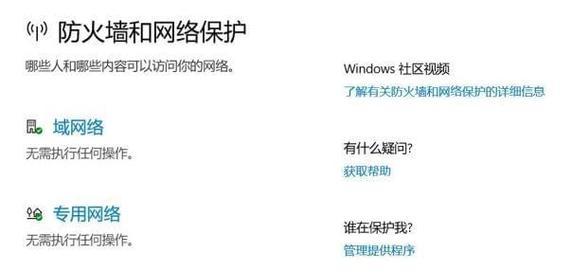
检查网络连接设备
第1段检查网线连接是否正常
我们需要确保网线连接是否正常。可以检查网线的两端是否插紧,并确保插入的端口是正确的。如果有其他设备可用,可以尝试更换网线,排除网线本身的故障。
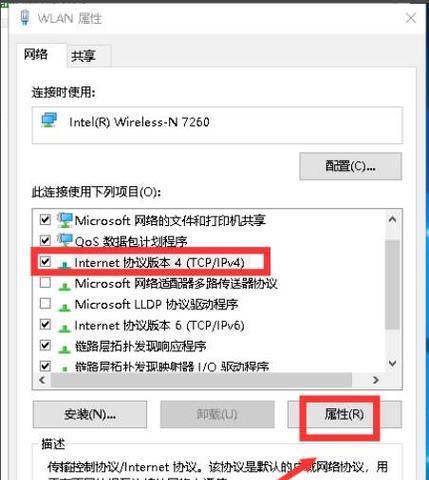
第2段检查路由器和调制解调器
我们需要检查路由器和调制解调器是否工作正常。可以尝试将它们重新启动一次,也可以通过查看指示灯是否正常工作来判断是否有问题。
检查电脑网络设置
第3段检查网络设置是否正确
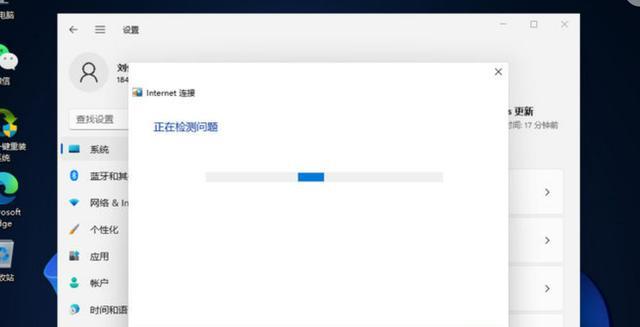
有时候,我们可能会因为误操作或其他原因导致电脑网络设置出现问题。可以进入控制面板或系统设置,检查网络设置是否正确,如IP地址、网关等。
第4段禁用和重新启用网络适配器
尝试禁用电脑的网络适配器,然后再重新启用它。这个操作可以重置网络连接,有时候可以解决一些临时的网络问题。
第5段清除DNS缓存
DNS缓存中存储了一些已访问过的网址的IP地址,如果DNS缓存出现问题,可能会导致无法连接到某些网站。可以通过命令行输入ipconfig/flushdns来清除DNS缓存。
安全软件和防火墙设置
第6段关闭防火墙和杀毒软件
有时候,防火墙和杀毒软件会将网络连接视为潜在威胁而阻止访问。可以尝试暂时关闭这些安全软件,然后再尝试连接网络。
第7段检查防火墙和杀毒软件的设置
如果关闭安全软件后能够成功连接网络,那么就需要检查防火墙和杀毒软件的设置。确保它们没有阻止网络连接,并添加需要访问的网站到白名单或信任列表中。
网络驱动和系统更新
第8段更新网络驱动程序
网络驱动程序的问题可能会导致电脑无法连接网络。可以进入设备管理器,找到网络适配器,然后右键点击选择更新驱动程序。
第9段检查系统更新
系统更新可以修复一些已知的网络连接问题。可以前往系统设置中的Windows更新,检查并安装最新的更新补丁。
重置网络设置
第10段重置网络设置
如果以上方法都无法解决问题,可以尝试重置电脑的网络设置。可以在控制面板或系统设置中找到网络设置,选择重置网络设置,然后重新配置网络连接。
联系网络服务提供商
第11段联系网络服务提供商
如果经过以上步骤仍然无法解决问题,可能是由于网络服务提供商的故障或其他原因。可以尝试联系网络服务提供商,并向他们寻求帮助。
电脑无法连接网络是一种常见的问题,但是通过一些简单的方法和步骤,我们通常可以解决这个问题。我们需要检查网线连接和路由器是否正常工作;我们要检查电脑的网络设置,并尝试禁用和重新启用网络适配器,清除DNS缓存等操作;同时,我们要检查安全软件和防火墙的设置,并更新网络驱动程序和系统更新;如果所有方法都无效,可以尝试重置网络设置或联系网络服务提供商寻求帮助。希望这些方法能够帮助大家解决电脑无法连接网络的问题,让我们能够畅通地上网。













